本文首发地址:https://www.dawnsite.cn/archives/1.html
初学ssm,现将学习过程中遇到的点滴记录下来,以便后续再次查看,也希望可以帮助到查看文章的各位!
开始流程:
一、进入Maven官网下载地址:http://maven.apache.org/download.cgi ,然后如图操作,下载压缩文件到自己电脑上(建议下载到桌面上以便后续操作)

二、解压下载的压缩包(建议***全英文***路径,以避免后续不必要的麻烦)
G:\IDE_Tools\apache-maven-3.6.2 这是我的解压地址
三、设置环境变量,类似JDK环境变量的配置
编辑系统变量Path,将Maven解压目录下的bin文件夹路径添加进去
G:\IDE_Tools\apache-maven-3.6.2\bin
编辑Path系统变量一般有两种方式:
1、直接新建,然后将G:\IDE_Tools\apache-maven-3.6.2\bin添加进去,如图

2、在所有已添加的路径后添加;G:\IDE_Tools\apache-maven-3.6.2\bin;注意前后分号,如果原路径最后有分号则前面的分号可以省略,如图
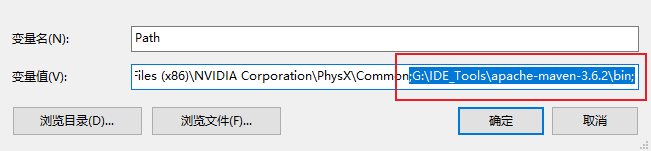
3、在控制台调试是否安装成功
win+R调出运行窗口,输入cmd进入命令行界面,输入mvn -version出现类似下图界面代表安装成功!

到这里,Maven的下载与安装算是完成了!
接下来,我们在Intellij IDEA 下配置Maven:
一、在上面步骤中Maven安装目录(既解压目录G:\IDE_Tools\apache-maven-3.6.2)下新建文件夹 repository,用来作为本地仓库。(注:因为repository仓库默认是在C盘目录下,当下载很多jar包时,可能会影响电脑的性能)
二、打开Intellij IDEA,进入后选择File–>Settings,在出现的窗口中找到Maven选项或者搜索Maven,分别把Maven home directory 、User settings file、Local repository,设置为我们之前安装好的Maven相关路径,详情如图:
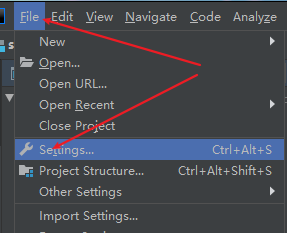

三、上述操作完成后依次点击Apply–>OK按钮,到这里,我们已经完成Maven在Intellij IDEA中的配置。
最后附:切换Maven中央仓库(这里以阿里为例,因为比较稳定)
找到Maven配置文件(G:\IDE_Tools\apache-maven-3.6.2\conf\settings.xml),编辑并在mirrors标签中加入这一段代码:
<!--阿里云中央仓库 -->
<mirror>
<id>nexus-aliyun</id>
<mirrorOf>central</mirrorOf>
<name>Nexus aliyun</name>
<url>http://maven.aliyun.com/nexus/content/groups/public</url>
</mirror>之后就开始jar包的急速下载体验吧!!!






















 869
869











 被折叠的 条评论
为什么被折叠?
被折叠的 条评论
为什么被折叠?








